Как да делегирам разрешения за достъп за други потребители на Exchange в Outlook?
Като потребители на Exchange можете не само да споделяте календари на други потребители, но и папки. Лесно е да споделяте своя календар с други потребители на Exchange с изпращане на имейл за споделяне. Но как да споделите вашата папка "Входящи", папка "Задачи", папка "Контакти" и т.н. с други? В тази статия ще ви напътствам да делегирате разрешение за достъп за други потребители на Exchange до вашите папки, съхранени в сървъра на Exchange стъпка по стъпка, и да осъществявате достъп до папките на други потребители на Exchange с разрешение и в Microsoft Outlook.
Делегиране на разрешение за достъп за други потребители на Exchange в Outlook 2010 и 2013
Делегиране на разрешение за достъп за други потребители на Exchange в Outlook 2007
Достъп до папките на други потребители на Exchange с разрешение в Outlook
- Автоматизирайте изпращането на имейл с Автоматично CC/BCC, Автоматично препращане по правила; изпрати Автоматичен отговор (Извън офиса) без да е необходим сървър за обмен...
- Получавайте напомняния като BCC Предупреждение когато отговаряте на всички, докато сте в списъка BCC, и Напомняне при липсващи прикачени файлове за забравени прикачени файлове...
- Подобрете ефективността на имейл с Отговор (на всички) с прикачени файлове, Автоматично добавяне на поздрав или дата и час в подпис или тема, Отговорете на няколко имейла...
- Опростете изпращането на имейл с Извикване на имейли, Инструменти за прикачване (Компресиране на всички, автоматично запазване на всички...), Премахване на дубликати, и Бърз доклад...
 Делегиране на разрешение за достъп за други потребители на Exchange в Outlook 2010 и 2013
Делегиране на разрешение за достъп за други потребители на Exchange в Outlook 2010 и 2013
За да делегирате разрешение за достъп на други потребители на Exchange да отварят и преглеждат вашите папки в Microsoft Outlook, моля, направете следното:
Стъпка 1: Кликнете върху досие > Информация > Настройки на профила > Делегирайте достъпа. Вижте екранна снимка:
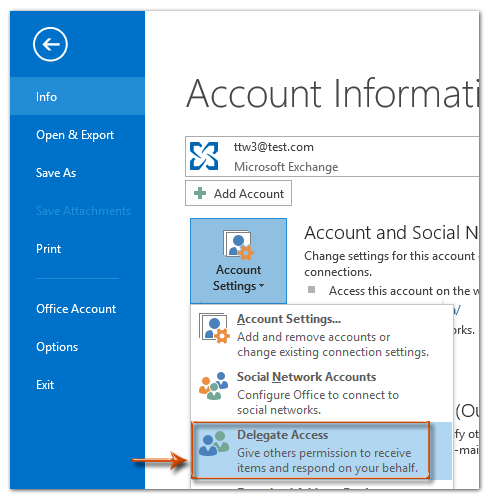
Забележка: Ако не можете да видите опцията за делегиране на достъп, вероятно не се намирате в акаунта на Exchange. Моля, влезте в акаунта на Exchange, за да покажете опцията за делегиран достъп.
Стъпка 2: В изскачащия диалогов прозорец Делегати, моля, щракнете върху Добави бутон.
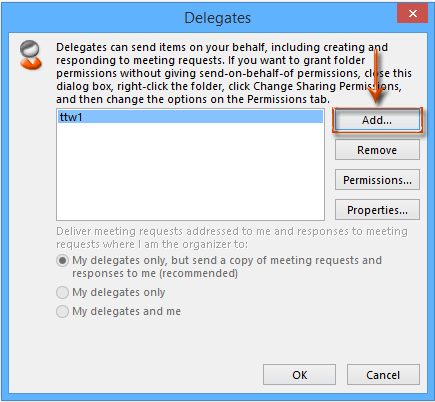
Стъпка 3: Сега влизате в диалоговия прозорец Добавяне на потребители,
(1) Щракнете, за да маркирате потребителското име на Exchange, за което ще делегирате разрешение за достъп;
(2) Щракнете върху Добавяне -> бутон;
(3) Най-накрая щракнете върху OK бутон.
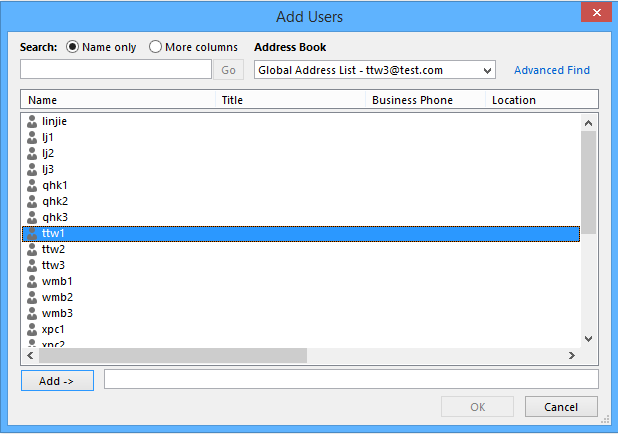
Стъпка 4: Сега излиза диалоговият прозорец за разрешения за делегиране.
(1) Щракнете върху квадратчето зад име на папка, като например Задачи, и изберете едно разрешение за достъп от падащия списък. Вижте екранна снимка. След това задайте отделно разрешение за достъп за другите папки.
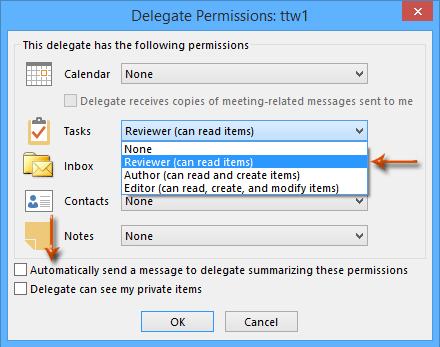
(2) Не е задължително да проверите опциите на Автоматично изпращане на съобщение до делегиране, обобщаващо тези разрешения.
(3) Щракнете върху OK бутон, за да излезете от диалоговия прозорец за делегиране на разрешения.
Стъпка 4: Кликнете върху OK бутон в диалоговия прозорец Делегати.
Досега сте делегирали разрешение за достъп до определени папки на посочените от вас потребители на Exchange.
 Делегиране на разрешение за достъп за други потребители на Exchange в Outlook 2007
Делегиране на разрешение за достъп за други потребители на Exchange в Outlook 2007
За да делегирате разрешение за достъп на други потребители на Exchange за достъп до вашите папки на акаунта за обмен, моля, направете следното:
Стъпка 1: Щракнете с десния бутон върху папката, до която ще делегирате достъп на други потребители на Exchange, и изберете Имоти от менюто с десен бутон.
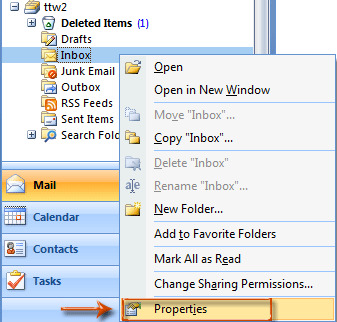
Стъпка 2: В изскачащия диалогов прозорец Свойства на папка, моля, щракнете върху Добави бутона на Разрешения раздел. Вижте екранна снимка:
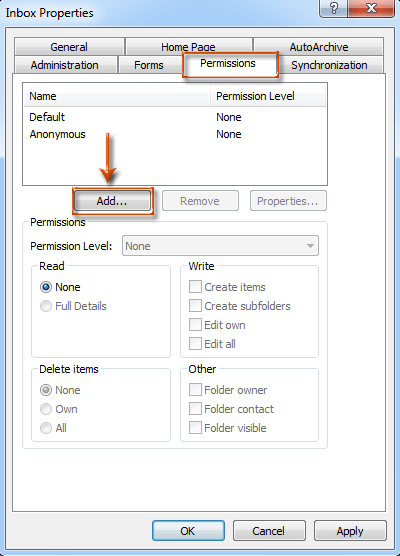
Стъпка 3: Сега влизате в диалоговия прозорец Добавяне на потребители, щракнете, за да маркирате потребителско име на Exchange, на което ще делегирате разрешение за достъп, щракнете върху Добавяне -> , след което щракнете върху бутона OK. Вижте екранна снимка:
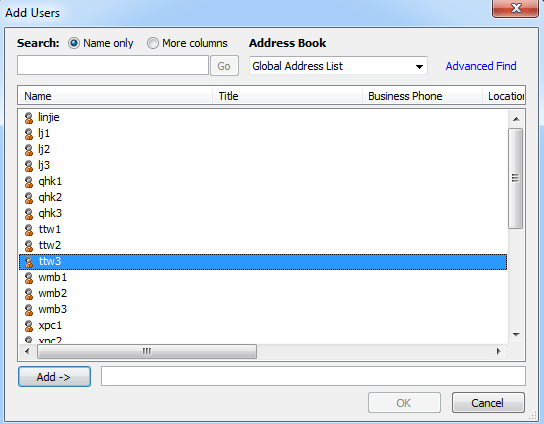
Стъпка 4: След това се връщате в диалоговия прозорец Свойства на папката и:
(1) Щракнете, за да маркирате новото потребителско име за обмен, което сте добавили в последната стъпка;
(2) Щракнете върху Ниво на разрешение и изберете опция от падащия списък, като напр Редактор. Вижте снимката на екрана по-долу.
(3) Щракнете върху OK бутон.
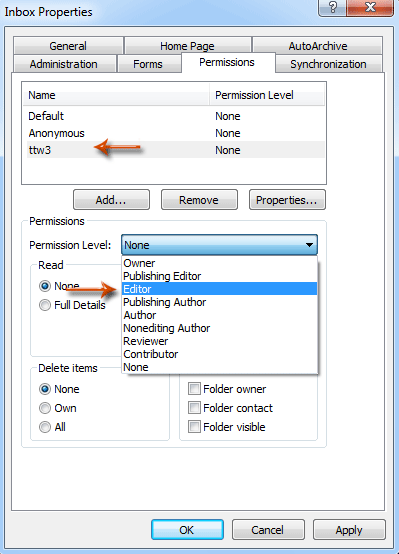
Забележка: Всъщност този метод се използва и в Outlook 2010 и 2013 за делегиране на разрешение за достъп за други потребители на Exchange.
 Достъп до папките на други потребители на Exchange с разрешение в Outlook
Достъп до папките на други потребители на Exchange с разрешение в Outlook
Ако имате разрешение за достъп до папката на други потребители на Exchange, можете да отворите посочената папка със следните стъпки:
Стъпка 1: Кликнете върху досие > Отваряне и експортиране > Папка на друг потребител в Outlook 2013.
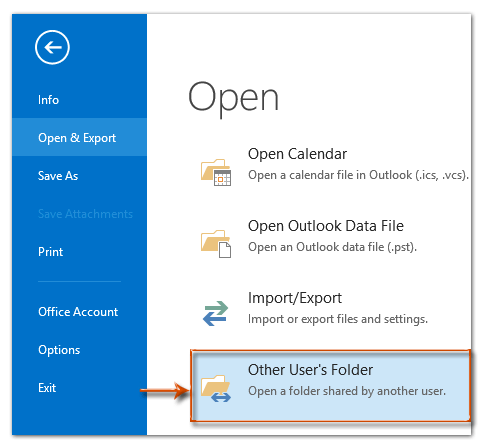
В Outlook 2010 и 2007, моля, щракнете върху досие > отворено > Папка на друг потребител.
Стъпка 2: След това се появява диалоговият прозорец Отваряне на папка на друг потребител.
(1) Въведете потребителското име на Exchange, който е делегирал разрешение за достъп за вас в Име кутия;
(2) Щракнете върху Тип папка и щракнете върху име на папка от падащия списък. Вижте екранна снимка:
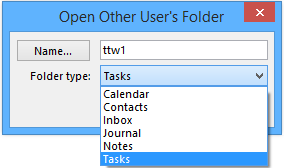
В нашия случай друг потребител на Exchange (ttw1) делегира разрешение за достъп до папка със задачи за мен.
Затова посочвам типа на папката като Задачи в стъпка 2. След това мога да получа достъп до папката със задачи на ttw1 в моя изглед на задачи. Вижте екранна снимка по-долу:
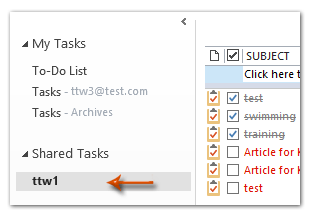
Най-добрите инструменти за продуктивност в офиса
Kutools за Outlook - Над 100 мощни функции, за да заредите вашия Outlook
🤖 AI Mail Assistant: Незабавни професионални имейли с AI магия - с едно щракване до гениални отговори, перфектен тон, многоезично владеене. Трансформирайте имейла без усилие! ...
📧 Автоматизиране на имейли: Извън офиса (налично за POP и IMAP) / График за изпращане на имейли / Автоматично CC/BCC по правила при изпращане на имейл / Автоматично пренасочване (разширени правила) / Автоматично добавяне на поздрав / Автоматично разделяне на имейлите с множество получатели на отделни съобщения ...
📨 Управление на Email: Лесно извикване на имейли / Блокиране на измамни имейли по теми и други / Изтриване на дублирани имейли / подробно търсене / Консолидиране на папки ...
📁 Прикачени файлове Pro: Пакетно запазване / Партидно отделяне / Партиден компрес / Автоматично запазване / Автоматично отделяне / Автоматично компресиране ...
🌟 Магия на интерфейса: 😊 Още красиви и готини емотикони / Увеличете продуктивността на Outlook с изгледи с раздели / Минимизирайте Outlook, вместо да затваряте ...
???? Чудеса с едно кликване: Отговорете на всички с входящи прикачени файлове / Антифишинг имейли / 🕘Показване на часовата зона на подателя ...
👩🏼🤝👩🏻 Контакти и календар: Групово добавяне на контакти от избрани имейли / Разделете група контакти на отделни групи / Премахнете напомнянията за рожден ден ...
Над 100 Характеристики Очаквайте вашето проучване! Щракнете тук, за да откриете повече.

